
動画編集ソフト「Filmora」に新機能が追加されました。
AIによる翻訳機能で、なんと字幕を作成するだけではなく
元の動画の音声に近い翻訳したナレーションが作れるように!
私も愛用中!使いやすい!動画編集ソフト
![]()
![]()
![]()
詳しい動画解説
↓↓↓
FilmoraのAI翻訳機能の使い方
1、
Filmora13のインストールはこちら
2、
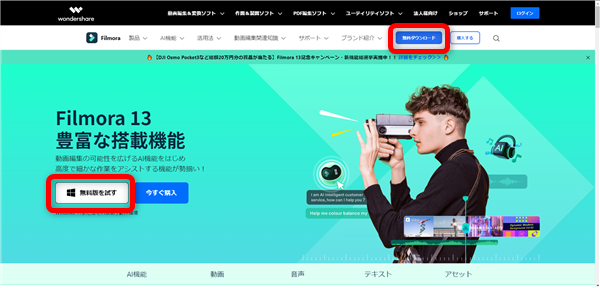
まずは「無料ダウンロード」や「無料版を試す」から
機能をいろいろと試せる無料体験版をインストールして使ってみましょう!
2、
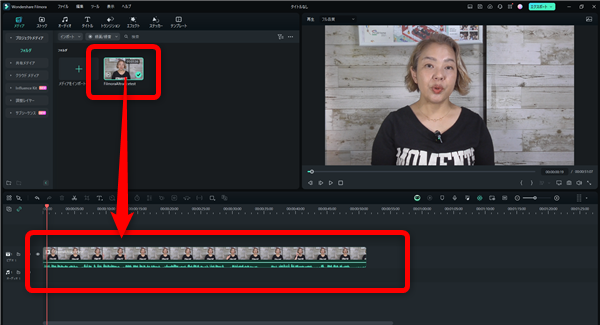
まずは編集する動画ファイルなどを読み込んで、タイムラインに読み込んだら
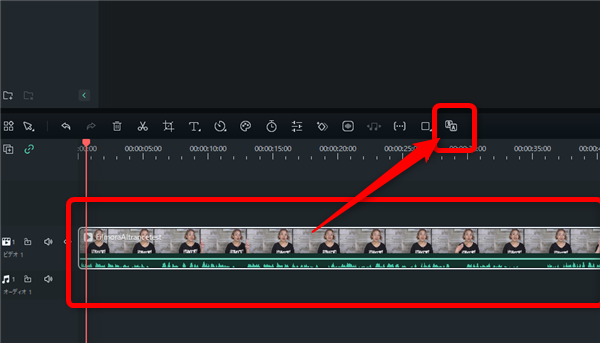
対象のクリップを選択して画面中央部のこちらのアイコンをタップ
3、
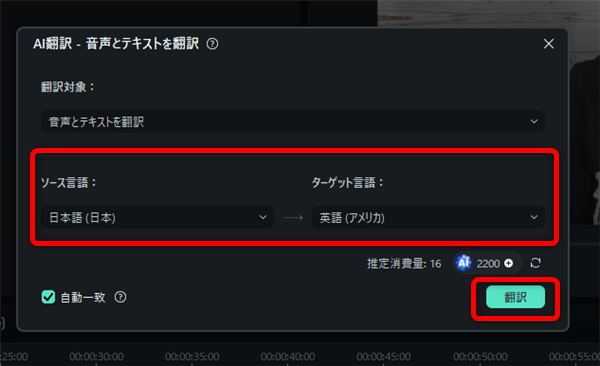
AI翻訳画面が開くので「ソース言語」を日本語、「ターゲット言語」を英語など
対象の言語を選択して、画面右下の「翻訳」をクリック
☆英語や中国語など23カ国の言語に対応しています!
4、
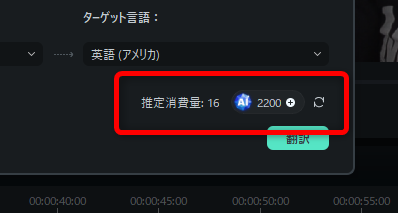
なお、AI翻訳ではクレジットを消費します。
消費する量は、動画の長さなどによって違ってきます。
クレジットを追加する場合はこちらから
5、
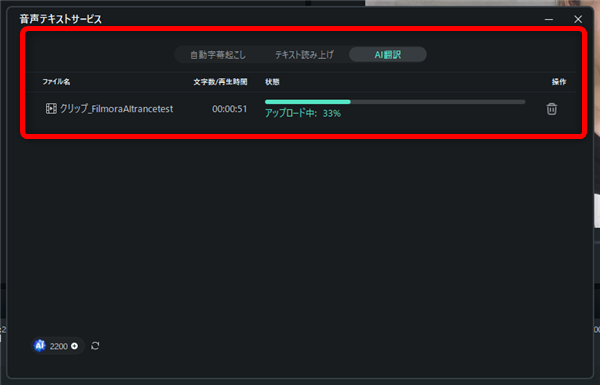
翻訳中
6、
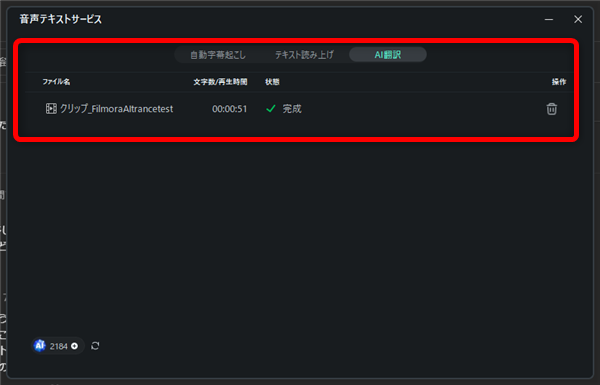
翻訳が完了したら「☓」印で閉じてしまってOKです。
7、
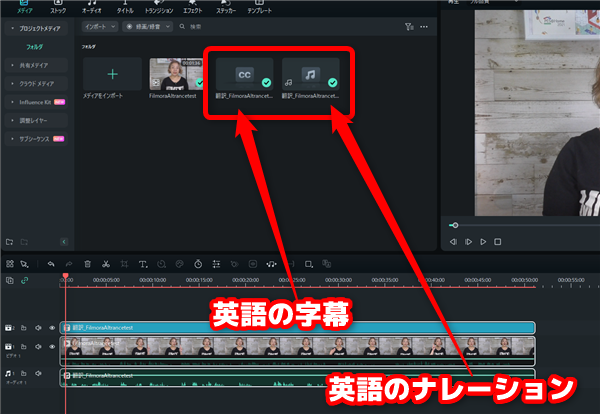
すると、元の動画の上に翻訳した言語「例:英語」の字幕が
作成されており、
下側には翻訳した言語「例:英語」の音声ファイルが作成されています。
8、
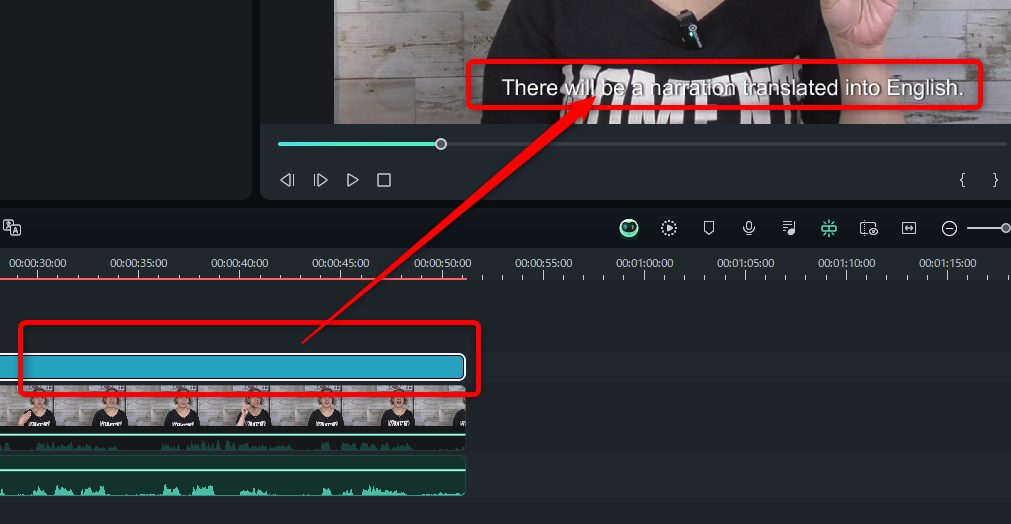
翻訳した字幕ファイルはダブルクリックして、編集画面を開き
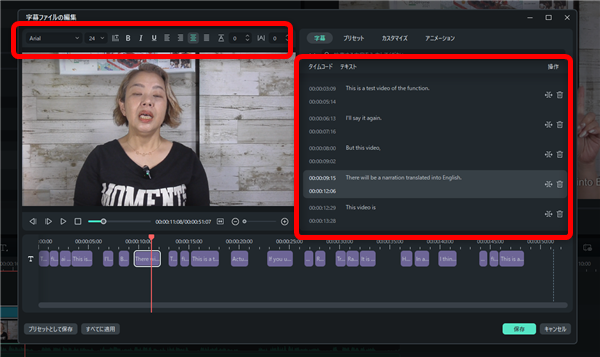
文字のフォントやサイズや、内容についても修正することができます。
また、翻訳した字幕ファイルは、個別でダウンロードして字幕ファイルとして
利用することができます。
9、
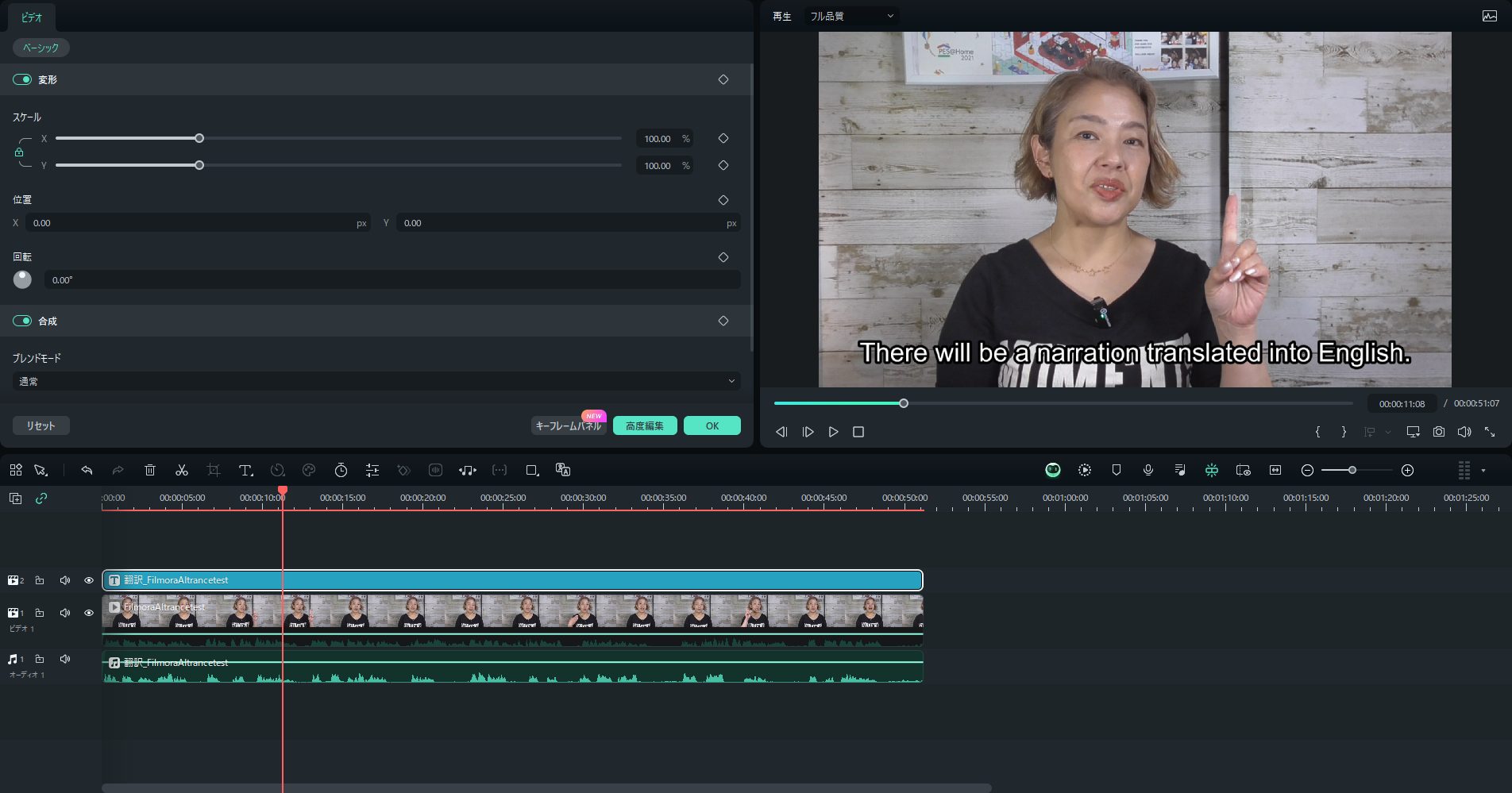
翻訳された音声ファイルは、元の動画の声に似せて作成されるので
まるで自分が喋っているような動画に!
私も愛用中!使いやすい!動画編集ソフト











